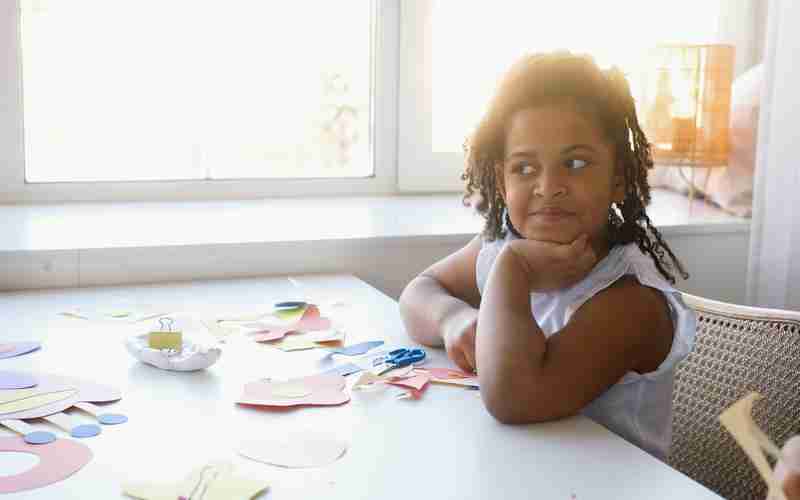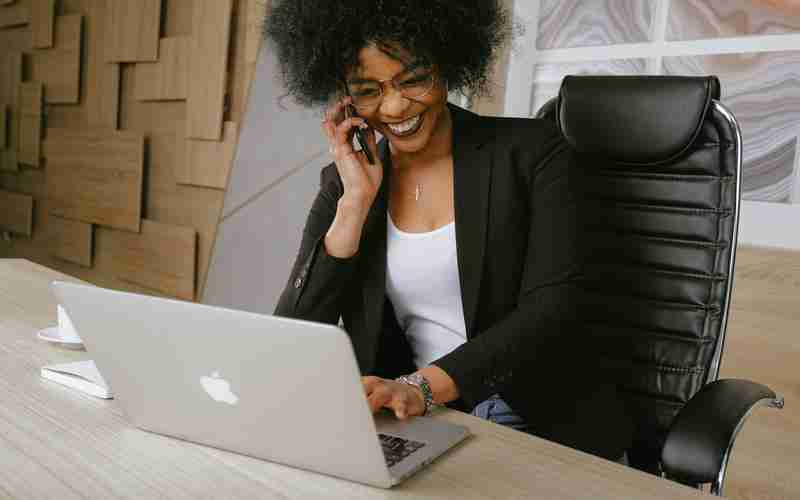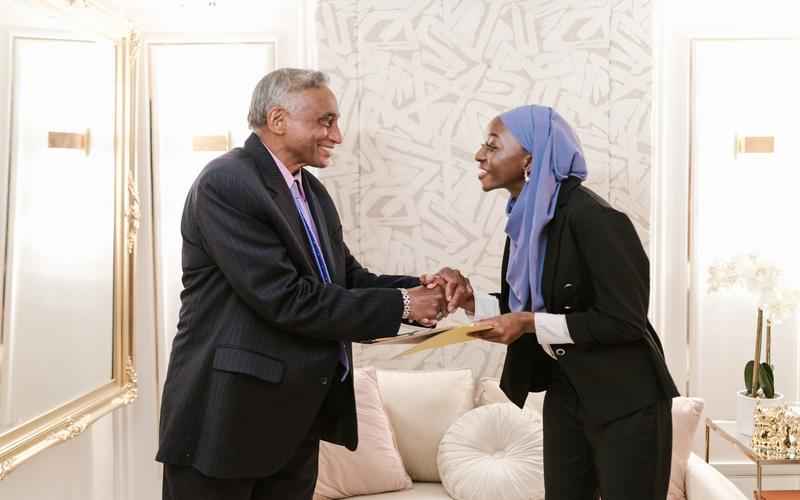如何使用罗技无线键盘的快捷键
罗技无线键盘,如K480、K380以及Pop Keys,提供了丰富的快捷键功能,以提升跨设备使用的便捷性。以下是一些基本的使用方法和特定型号的快捷键指南:
罗技K480快捷键使用:
多设备切换:K480键盘左上角的旋钮用于连接并切换至三台不同设备,只需旋转到相应设备的F1、F2或F3标识,然后通过蓝牙配对即可。
操作系统快捷键:在Mac系统中,使用`Cmd`键(类似于Windows的`Ctrl`)配合其他键执行复制(`Cmd+C`)、粘贴(`Cmd+V`)等操作。Windows系统下则是标准的`Ctrl+C`和`Ctrl+V`。
自定义DIY:K480允许用户通过装饰键盘来个性化,但软件层面的自定义功能不如其他型号丰富。

罗技Pop Keys在不同操作系统下的快捷键:
苹果iOS/OS X:使用`Cmd`键(或在Mac上直接使用)进行标准的快捷操作,如复制粘贴(`Cmd+C`、`Cmd+V`),但在iOS设备上,可能需要通过软件或特殊方式访问表情符号。
Windows 10:通过下载罗技Options软件,可以自定义键盘功能,包括表情符号的快捷输入。`Ctrl+FN+F4`可能用于特定的编辑操作,而`FN+F4`在安装软件后可切换页面。
罗技K380快捷键指南:
基础连接:长按F1/F2/F3进行蓝牙配对,适用于多种设备。
iPad快捷键:F4用于返回主屏幕,F7用于任务界面,结合`Fn`键使用`Alt+C`、`Alt+V`、`Alt+X`分别实现复制、粘贴和剪切。
通用快捷键:`Alt+Shift+3`全屏截图,`Alt+Shift+4`截图并进入编辑,`Alt+A`全选,`Ctrl+箭头键`快速跳转文本位置。
通用使用技巧:
输入法切换:在多数罗技键盘上,中英文切换通常是通过`Shift`键完成,而在Windows系统中,切换输入法可以使用`Ctrl+Shift`。
蓝牙与接收器连接:蓝牙连接时,需在电脑的蓝牙设置中添加设备;使用接收器时,插入USB端口后开启键盘开关即可自动连接。
请注意,不同型号的罗技键盘可能支持不同的快捷键组合,且部分功能可能需要特定的操作系统或罗技的配置软件来激活。确保查阅您具体型号的用户手册或使用指南,以获取最准确的快捷键信息。
上一篇:如何使用网络诊断工具解决连接问题 下一篇:如何使用联通卡套餐享受家庭宽